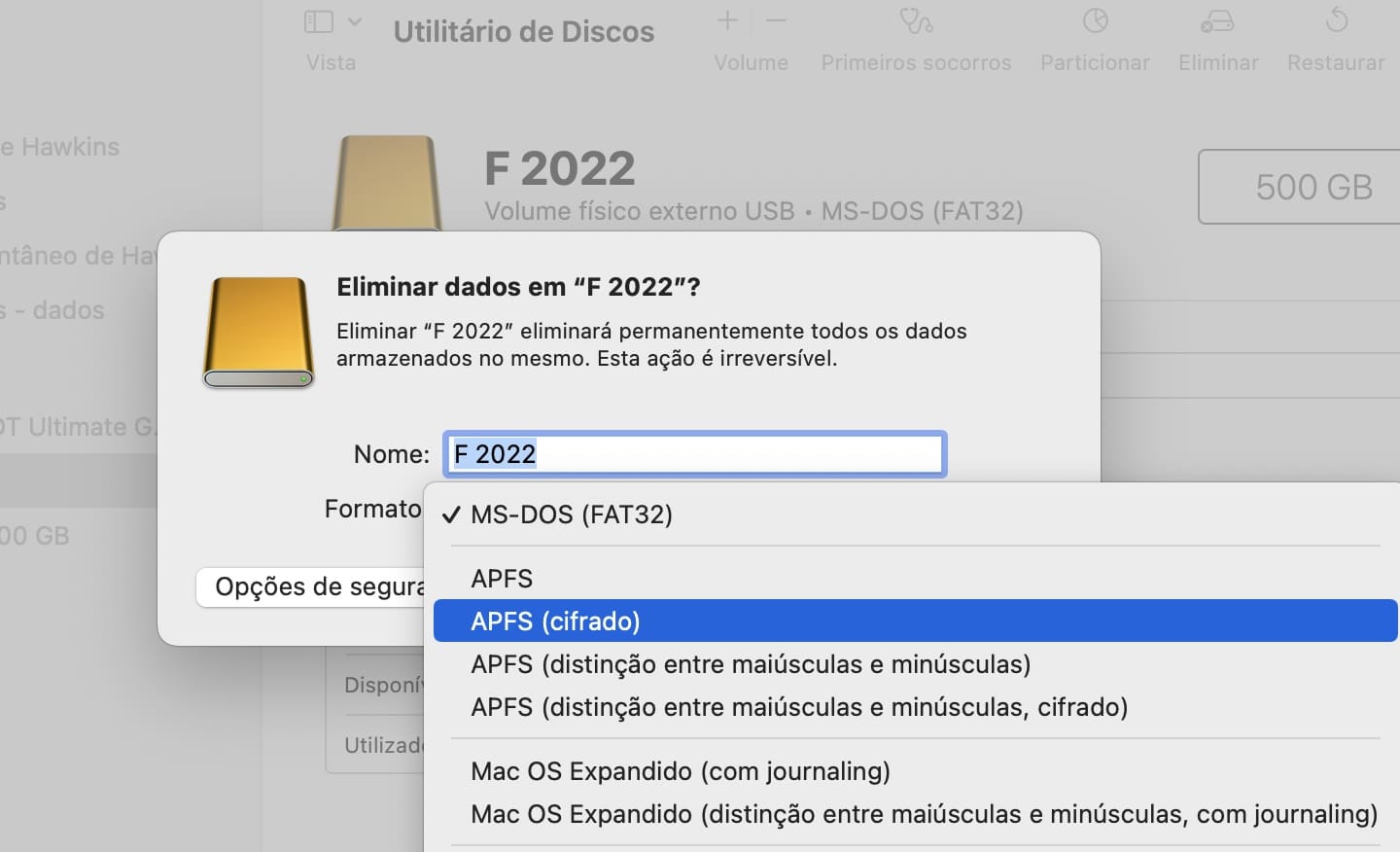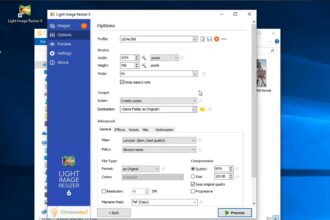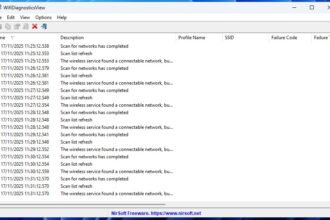O Utilitário de Discos é uma daquelas apps que é intrínseca ao macOS: está presente desde a primeira versão e dá-nos a possibilidade de formatar dispositivos de armazenamento, montar e desmontar volumes, criar imagens de disco e copiar unidades. Contudo, mexer em opções relacionadas com discos é sempre uma actividade sensível, pois basta clicar numa opção errada ou definir mal um parâmetro para pôr em causa a informação que temos guardada. É por isso que, para este guia, sugerimos usar uma unidade externa USB sem dados importantes, para que possa “treinar” à vontade (o nosso terá 1 TB). Para abrir o Utilitário de Discos, entre na pasta ‘Aplicações’ > ‘Utilitários’ e clique nesta app; lembre-se de que o disco USB (ou pen) já deve estar ligado.
1 – Criar partições
Se, em vez de criar um único volume grande no dispositivo, a ideia for configurar vários (para ter ficheiros diferentes em cada um deles e não misturar informação), clique em ‘Particionar’, na barra de ferramentas do Utilitário de Discos. Para que seja possível criar partições, o disco tem de ter um formato específico. Em ‘Informação sobre a partição’, no menu drop down ‘Formato’, escolha uma das opções ‘APFS’ ou ‘Mac OS Expandido’ – tudo o que seja ‘FAT’ não vai funcionar com partições. Assim, primeiro, seleccione um dos formatos compatíveis, por exemplo Mac OS Expandido (com journaling). Depois, tem duas opções: os ícones de ‘+’ e ‘-’ por baixo do gráfico à esquerda para dividir o disco (sempre em partes iguais) ou o campo ‘Tamanho’, para definir uma partição específica.
Se escolher este último método, e quiser ver uma representação gráfica da divisão, defina um tamanho de partição neste campo e clique no botão ‘+’. Por exemplo, ao criar uma de 260 GB, vemos que a outra terá 740. Contudo, este método só funciona para fazer duas partições com tamanhos diferentes – a partir daí, todas terão de ser iguais. Quando estiver pronto a particionar o disco, clique em ‘Aplicar’.
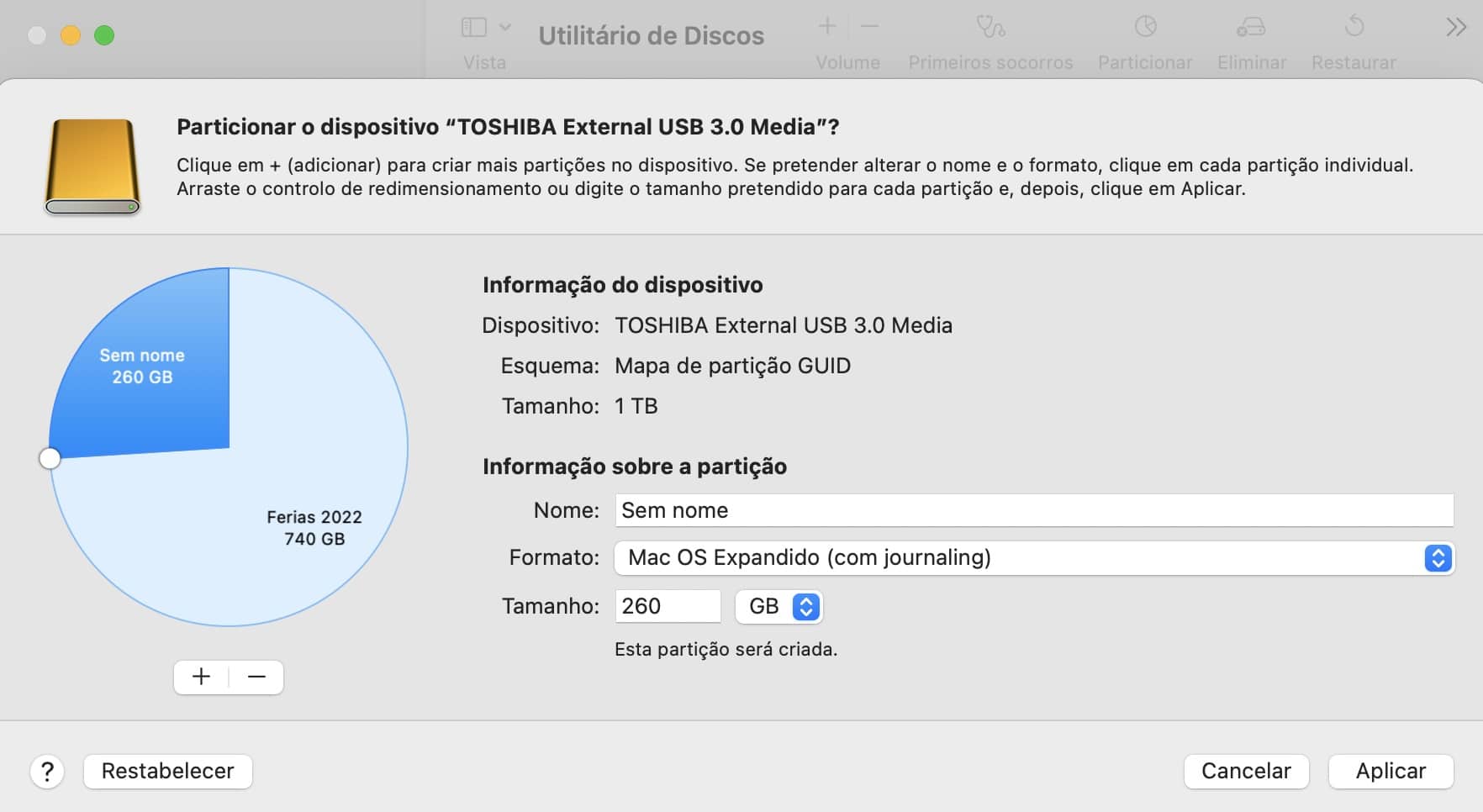
2 – Converter partições para APFS
O APFS é o sistema de ficheiros do macOS 10.13 ou posterior. Segundo a Apple, este formato destaca-se pelo seu «elevado nível de cifragem, partilha de espaços, instantâneos do sistema [snapshots – falamos nisto no passo seguinte], redimensionamento rápido de directórios e funcionamento melhorado do sistema de ficheiros». Caso queira ter um disco externo ou uma pen com este sistema, pode usar o Utilitário de Discos para fazer a conversão: seleccione a partição que quer converter, na lista à esquerda, entre no menu ‘Edição’ > ‘Converter em APFS’ e clique em ‘Converter’. Para formatar um disco completo em APFS (sem fazer qualquer partição), escolha o disco (mais uma vez, na lista da esquerda), clique em ‘Eliminar’ e, em ‘Formato’, seleccione uma das opções ‘APFS’. Para concluir, escolha ‘Eliminar’.
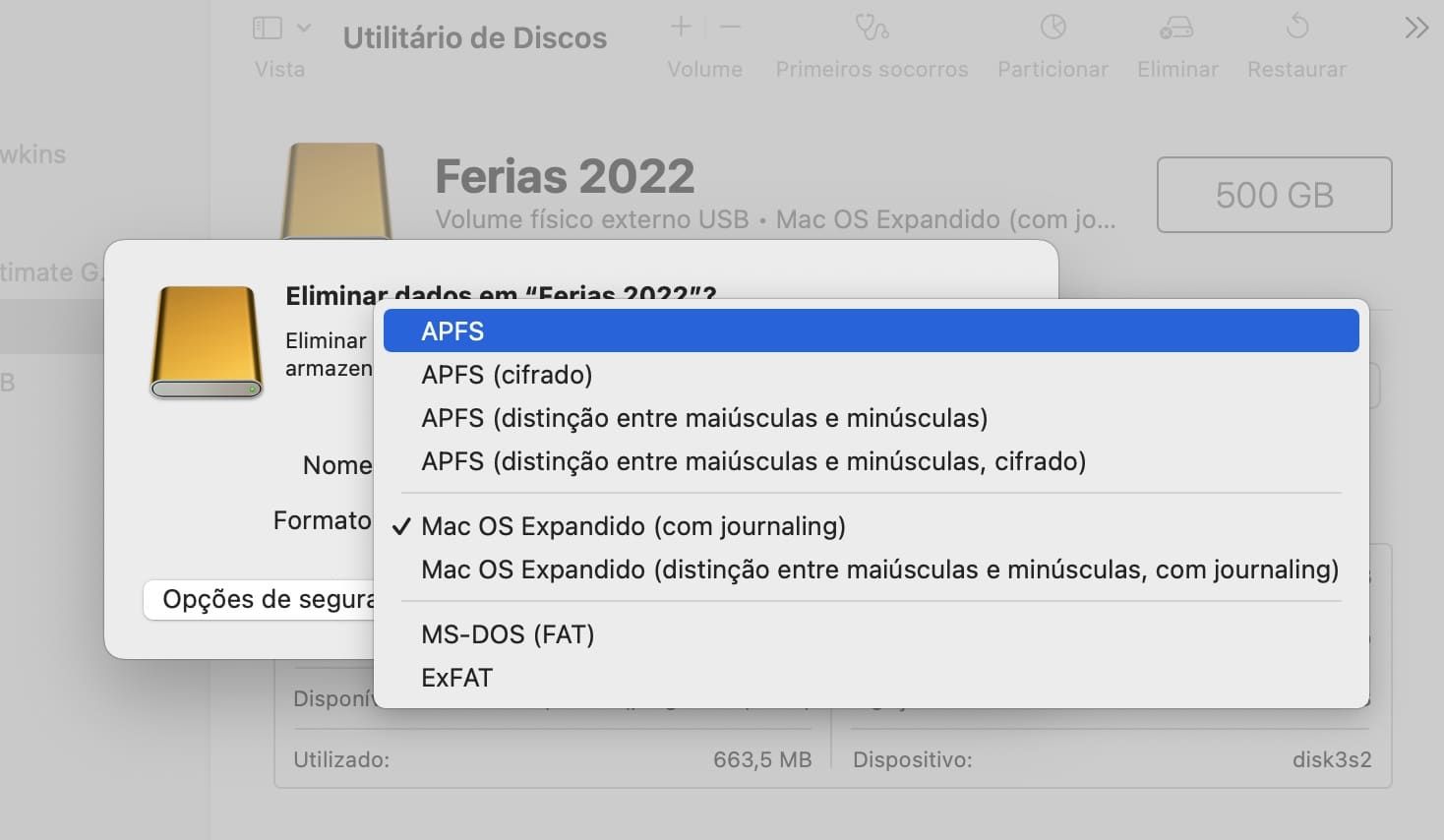
3 – Ver os snapshots APFS
Depois de formatar uma partição ou disco com APFS, é possível ver os instantâneos do sistema, os tais ficheiros que contêm informação que nos podem “salvar”, se houver um problema. Com o disco/partição seleccionado, carregue em ‘Visualização’ > ‘Mostrar instantâneos APFS’, que aparecem na janela principal do Utilitário de Discos, em baixo, sendo possível renomear, eliminar e copiá-los.
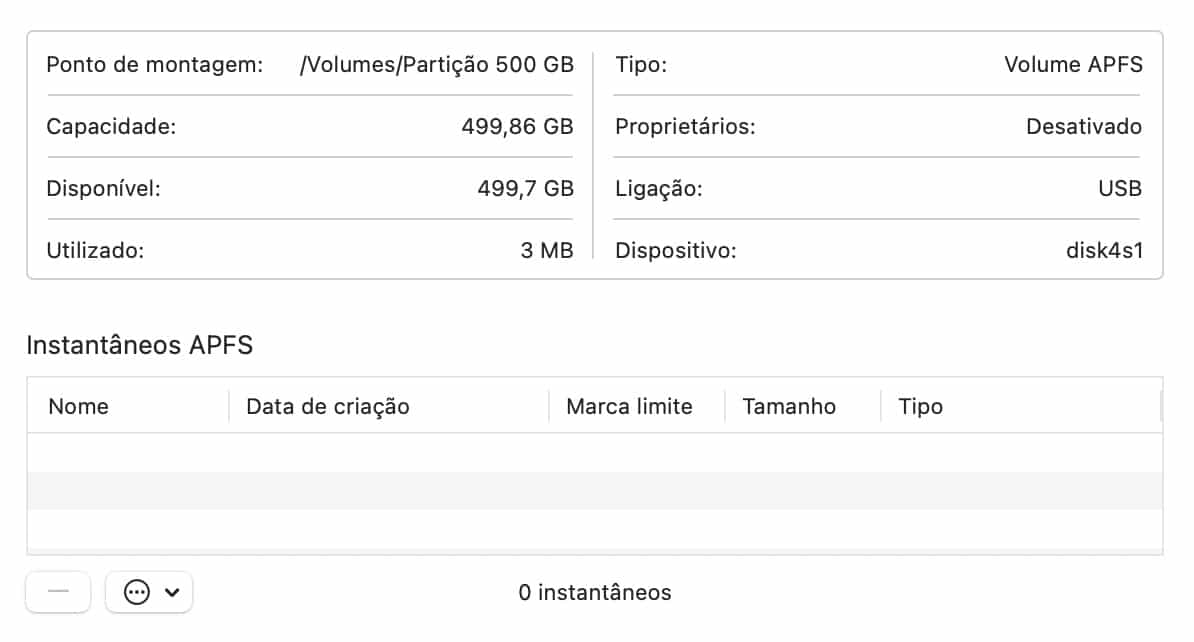
4 – Activar o registo de journaling
Esta funcionalidade permite criar cópias-extra de informações sobre ficheiros e pastas do volume, que ficam separados da hierarquia principal de directórios de um disco. Isto significa que, se houver um problema no disco, é possível usar esta informação para reparar e recuperar ficheiros. No Utilitário de Discos há, inclusive, um recurso que faz uso desta capacidade: os ‘Primeiros socorros’. Quer seja na altura de criar partições ou formatar um disco, é possível escolher um formato com journaling – se seleccionar APFS ou Mac OS Expandido, este registo estará sempre activo. Nem todos os formatos que diferem destes dois são compatíveis com journaling: por exemplo, em MS-DOS (FAT32) e ExFAT, não é possível activá-lo a posteriori (em ‘Ficheiro’, a opção ‘Ativar journaling’ está inactiva). O melhor é formatar (ou criar uma partição) logo com um dos formatos compatíveis.
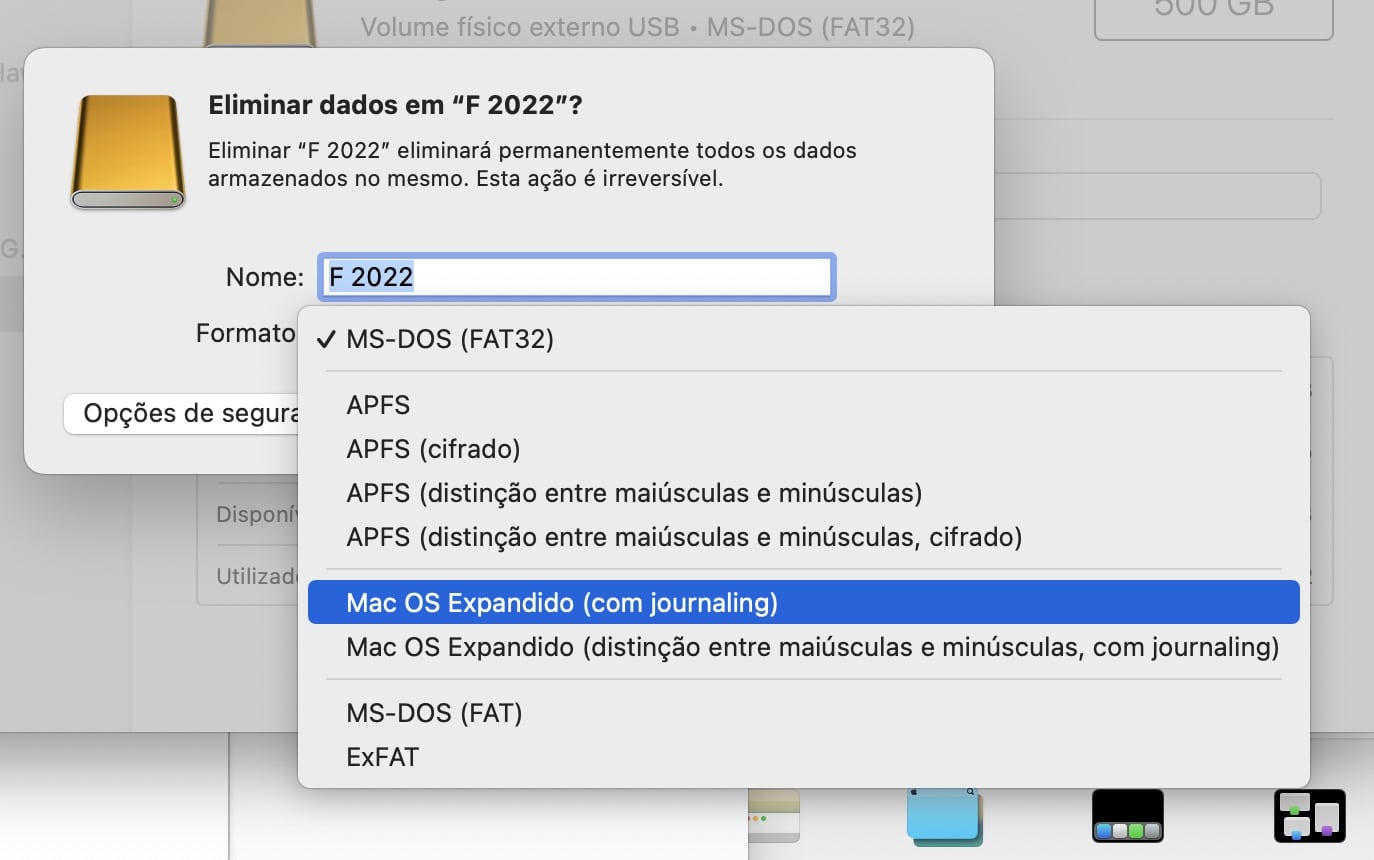
5 – Proteger um disco com palavra-passe
Vamos desde já avisar que não é possível aplicar uma password a um disco sem que o tenhamos de formatar. Por isso, caso queira fazer isto, tem de fazer um backup, primeiro. Depois, também não pode escolher um formato qualquer: terá de ser APFS, neste caso a opção ‘(Cifrado)’. Mais uma vez, isto pode ser aplicado a uma partição ou a um disco completo. Se a sua opção for a primeira, seleccione a partição que quer proteger com password e clique em ‘Particionar’. Depois, basta escolher ‘APFS (Cifrado)’ no menu ‘Formato’, definir uma password (pode também adicionar uma pista) e concluir com um ‘Aplicar’. Se quiser aplicar uma password ao um disco inteiro, escolha-o da barra da esquerda, no Utilitário de Discos, e clique em ‘Eliminar’; na pequena janela que aparece, escolha ‘APFS (Cifrado)’ em ‘Formato’, escolha a palavra-passe e termine com um clique em ‘Eliminar’.
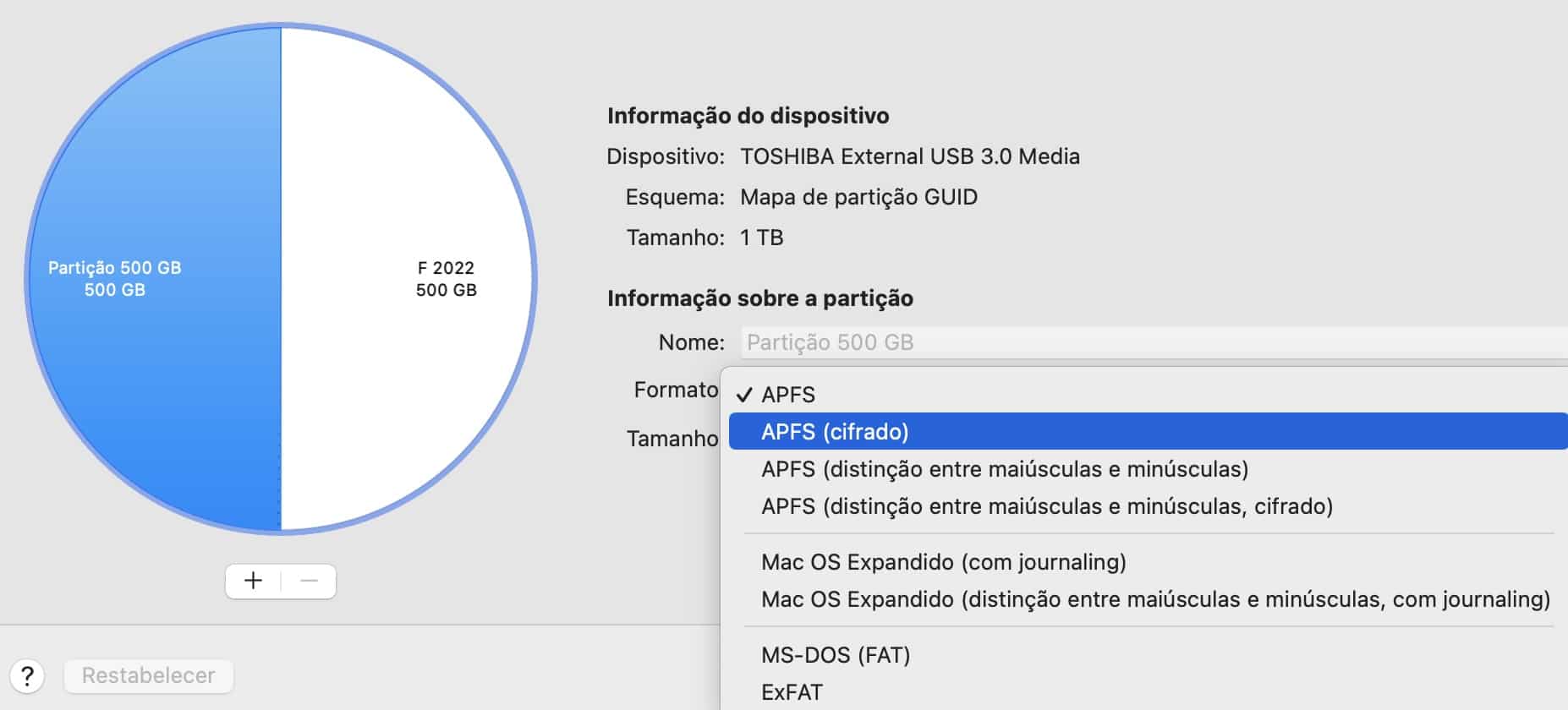
Para mudar a password de um disco (ou partição), não é preciso voltar a formatá-lo: basta seleccionar o mesmo, clicar em ‘Ficheiro’ > ‘Alterar palavra-passe’.